Så här hittar och återställer du ditt iCloud-nyckelringslösenord
"I glömde mitt lösenord för nyckelringen på Mac, och jag kan inte komma åt befintlig inloggningsinformation, kan någon hjälpa mig?" Som den inbyggda lösenordshanteraren i Apple-produkter är iCloud Keychain utformad för att lagra dina inloggningsuppgifter och lösenord som du har registrerat på din enhet. Dessutom kan den synkronisera informationen mellan alla dina Apple-enheter. Den här artikeln förklarar vad du kan göra om du inte kommer ihåg ditt iCloud Keychain-lösenord.
SIDINNEHÅLL:
Del 1: Vad är ett nyckelringslösenord?
iCloud Keychain är ett standardprogram från Apple som låter dig lagra och synkronisera inloggningsuppgifter för webbplatser och tjänster som du besöker på din enhet. När du registrerar dig eller loggar in på en ny webbplats uppmanas du att lagra och hantera den. Nästa gång du besöker webbplatsen kommer din dator automatiskt att fylla i lösenordet.
Med de senaste Mac-uppdateringarna är nyckelringslösenordet låst till Mac-användarens lösenord, så det är inte längre möjligt att ange ett oberoende lösenord för standardnyckelringar. Du kan dock fortfarande skapa anpassade nyckelringar och skapa oberoende lösenord.
När du använder eller ändrar sparade lösenord i Nyckelring blir du ombedd att verifiera din identitet med nyckelringslösenordet. Som standard är nyckelringslösenordet detsamma som ditt Mac-användarlösenord. Om du har tappat bort eller återställt användarlösenordet är inloggningsinformationen inte längre synkroniserad.
Del 2: Så här återställer du lösenordet för nyckelringen på Mac
Som tidigare nämnts kan nyckelringslösenordet vara detsamma som ditt Mac-inloggningslösenord. Dessutom kan du använda ett separat nyckelringslösenord. Det avgör hur du kan återställa ett glömt Apple-nyckelringslösenord.
Så här återställer du nyckelringslösenordet genom att ändra användarlösenordet
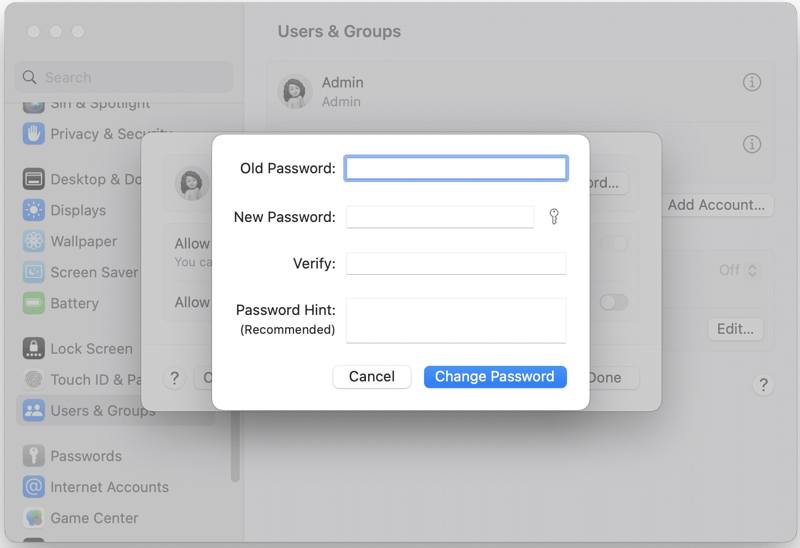
Steg 1. Gå till Apple menyn och välj Systeminställningar or Systeminställningar.
Steg 2. Välja Användare & grupper och klicka på info knappen med i-ikonen bredvid ditt konto.
Steg 3. Klicka på Ändra lösenord knappen. Ange det gamla Mac-lösenordet.
Steg 4. Ange sedan ett nytt lösenord, verifiera det, lämna en lösenordsledtråd och klicka på Ändra lösenord knappen för att återställa det förlorade lösenordet för Mac-nyckelringen.
Obs: Om du har ett användarkonto kan du bara ändra lösenordet för ditt eget. Om du har ett administratörskonto kan du återställa lösenordet för andra användarkonton.
Så här återställer du lösenordet för nyckelringar för anpassade nyckelringar
Du kan inte ändra lösenordet för standardnyckelringar, som inloggning och iCloud i Nyckelringsåtkomst. Du kan däremot återställa lösenordet för anpassade nyckelringar. Det ändrar inte ditt Mac-inloggningslösenord.
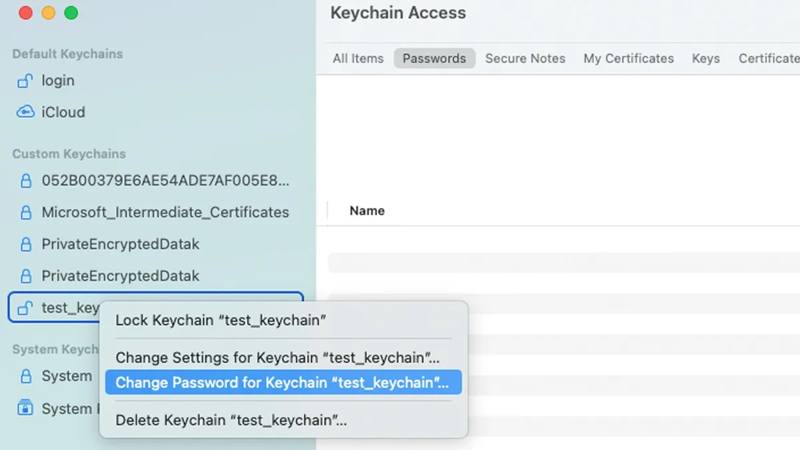
Steg 1. Gå till Tillämpningar mappen och öppna appen Nyckelhanterare.
Steg 2. Högerklicka på den anpassade nyckelringen i vänster sidofält och välj Ändra lösenord för nyckelring på snabbmenyn.
Steg 3. Ställ nu in ett nytt lösenord, ange det igen och återställ det glömda lösenordet för nyckelringen.
Så här återställer du standardlösenordet för nyckelringen
Om du har glömt ditt lösenord för Apple-nyckelringen och det inte är samma som ditt inloggningslösenord för Mac, måste du återställa din nyckelring helt. Det raderar alla lagrade lösenord och inloggningsinformation och ställer in nyckelringslösenordet till ditt Mac-användarlösenord.
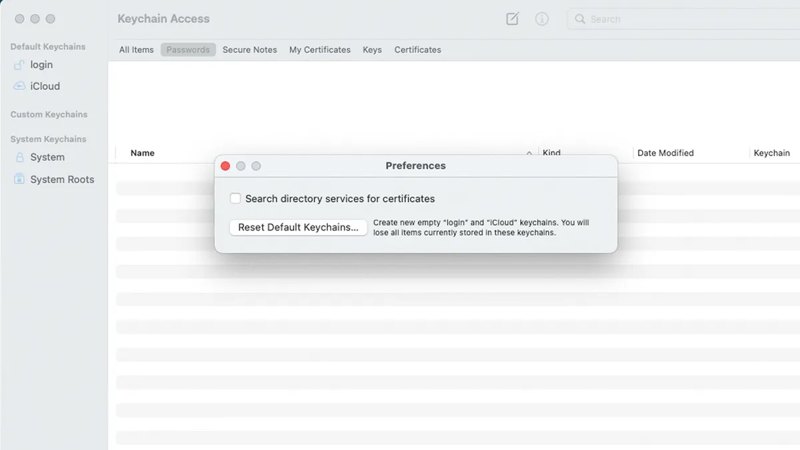
Steg 1. Kör appen Nyckelhanterare på din Mac.
Steg 2. Gå till Nyckelhanterare menyn högst upp på skärmen och välj preferenser.
Steg 3. Klicka på Återställ standardnyckelringar knappen i popup-dialogrutan. Om du uppmanas att göra det anger du ditt nuvarande Mac-användarlösenord och klickar på OK.
Steg 4. Gå till Apple menyn och välj Omstart för att starta om din Mac för att slutföra processen.
Hur man återställer glömt nyckelringslösenord med kommandon
Om du inte kan återställa ditt glömda lösenord för nyckelringen på din Mac är Terminal-appen ett annat alternativ. Den låter dig ändra lösenordet med ett systemkommando genom att följa stegen nedan.
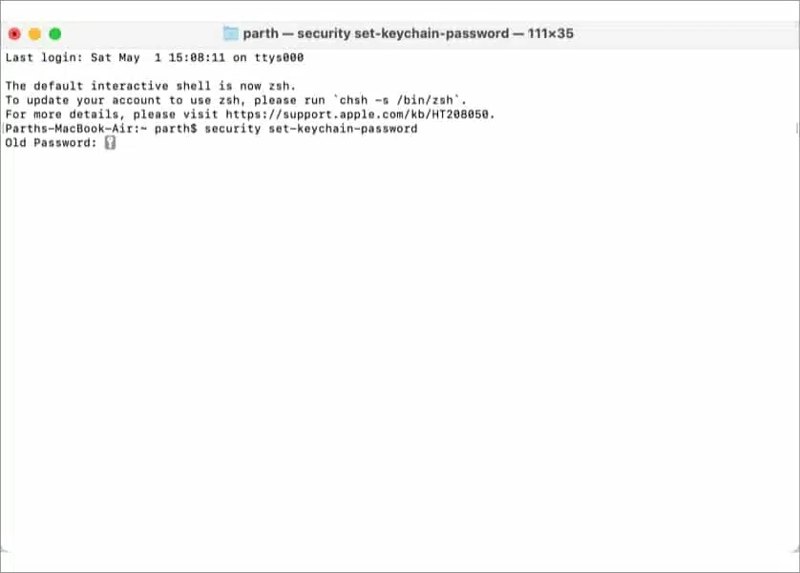
Steg 1. Öppna Terminal-appen från Tillämpningar mapp.
Steg 2. Skriv kommandot säkerhetsuppsättning-nyckelring-lösenord och tryck på Retur knappen på ditt tangentbord.
Steg 3. Ange det gamla lösenordet, skriv ett nytt lösenord och bekräfta det.
Del 3: Hur man skapar ett nytt lösenord för nyckelringen
Det finns två typer av nyckelringar på Mac, standardnyckelringar och anpassade nyckelringar. Lösenordet för standardnyckelringar är låst till ditt Mac-användarlösenord, men du kan ange olika lösenord för anpassade nyckelringar.
Steg 1. Öppna appen Nyckelringsåtkomst från din Tillämpningar mapp.
Steg 2. Gå till Fil menyn och välj Ny nyckelring på listan.
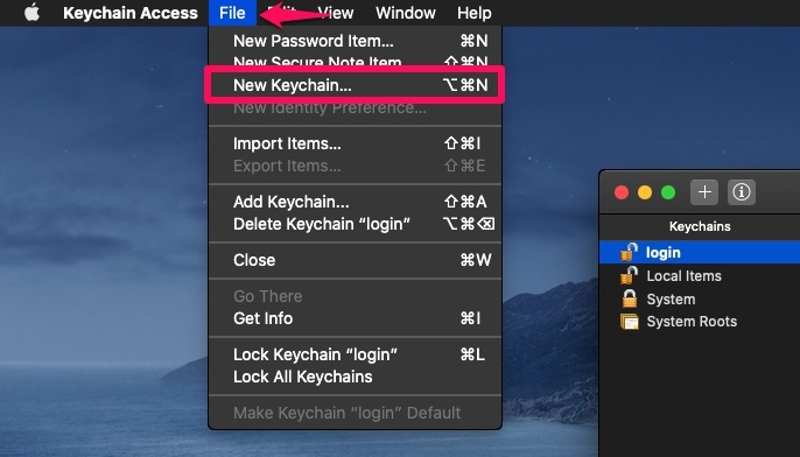
Steg 3. Lämna ett namn för den nya nyckelringen och klicka på Skapa knapp.
Steg 4. Därefter visas lösenordsdialogrutan. Ange ett nytt lösenord och bekräfta det. Klicka på OK för att bekräfta åtgärden.
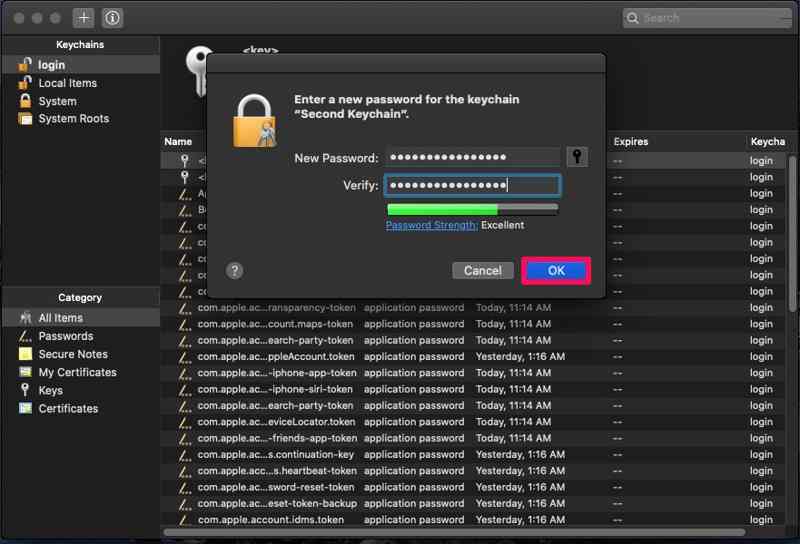
Steg 5. Nu borde du se den nya nyckelringen i vänster sidofält med ett lösenord som skiljer sig från Mac-användarens lösenord.
Rekommendera: Bästa iPhone-lösenkodslåsare

Även om nyckelring är ett bekvämt sätt att lagra, hantera och synkronisera inloggningsinformation och lösenord mellan alla dina Apple-produkter, är det inte tillgängligt för alla lösenord. Det kan inte lagra din iPhones lösenordskod för låsskärmen. Därför kommer du att förlora åtkomst till din enhet när du glömmer din iPhones lösenord. Den goda nyheten är att Apeaksoft iOS Unlocker kan hjälpa dig att låsa upp din enhet även om du har glömt ditt lösenord.
Ultimat sätt att låsa upp iPhone om du glömt iPhone-lösenkoden
- Kringgå iPhone-låsskärmen med tre steg.
- Tillgänglig för att siffra lösenkoder, Face ID och Touch ID.
- Lås upp din iPhone utan några restriktioner.
- Erbjud bonusfunktioner, som borttagning av skärmtid.
- Stöd de senaste versionerna av iOS och iPadOS.

Slutsats
Den här artikeln har förklarat hur man hitta ett nyckelringslösenord på din MacSom den förinstallerade lösenordshanteraren skyddar Keychain Access dina inloggningslösenord med ditt Mac-användarlösenord. Du kan ändra och återställa lösenordet för nyckelringar i olika situationer. Apeaksoft iOS Unlocker låter dig låsa upp din iPhone när du har glömt ditt lösenord. Om du har andra frågor om detta ämne är du välkommen att lämna ditt meddelande under det här inlägget, så svarar vi snabbt.
Relaterade artiklar
Om din iPhone är låst och du vill veta var du ska låsa upp den, har vi satt ihop den säkraste och enklaste guiden för att låsa upp din iPhone.
När din enhet säger att din iPhone är låst till sin ägare, oroa dig inte. Det betyder inte att din telefon är död. Med rätt verktyg kan din enhet återställas.
Om du är utelåst från din iPad av aktiveringslåset och du inte kommer ihåg lösenordet, ger den här artikeln fyra sätt att kringgå det.
Om du har glömt lösenordet till din iPhone eller iPad kan du läsa om de 5 bästa apparna för att upplåsa iPhone i vår artikel.

